「インストールしようとしているアプリは、Microsoft検証済みアプリではありません。」と表示されインストールができない
最終更新日:2022/03/09
Windows10環境でダウンロードしたプログラムのインストールを行うと「インストールしようとしているアプリは、ストアの確認済みアプリではありません」の通知が表示されることがあります。
この場合、「インストールする」ボタンをクリックするか、Windowsの設定を変更をすることでインストールができるようになります。
対処方法
①「インストールする」ボタンが表示されている場合
(1)[インストールする]をクリックすると、インストールが開始いたします。手順に従って操作を進めてください。
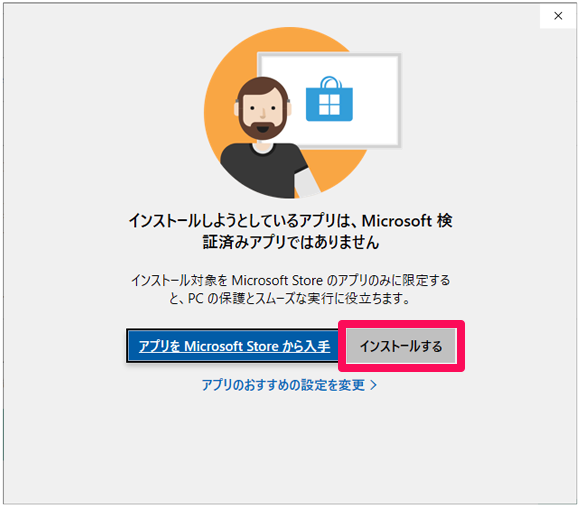
②「アプリをMicrosoft Storeから入手」ボタンのみ表示されている場合
設定を変更することでインストールが行えます。 1.「アプリのおすすめの設定」をクリックします。
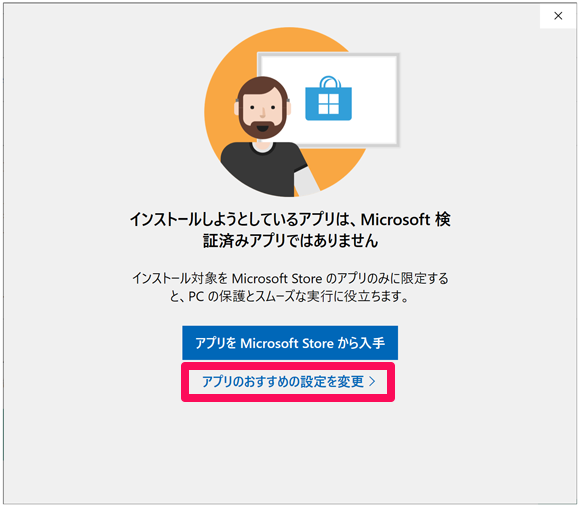
2.プルダウンメニューより「場所を選ばない」をクリックします。
※アプリを入手する場所の選択は、アカウントの種類が「管理者」でないと表示されません。
※アプリを入手する場所の選択は、アカウントの種類が「管理者」でないと表示されません。
●Windows10の場合


●Windows11の場合
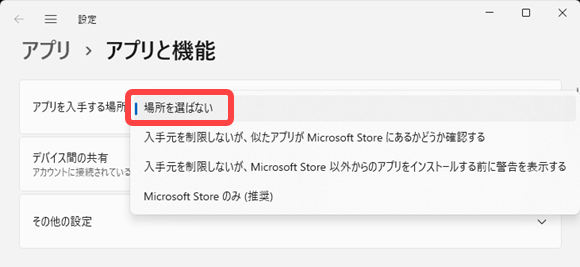
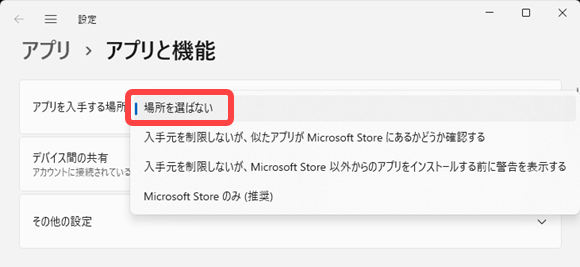
3.画面右上の[×]を押して画面を閉じます。
設定変更後、再度インストールをお試しください。
設定変更後、再度インストールをお試しください。

